آئی فون اسلام میں ہم نے کام کرنے کا فیصلہ کیا یہ سلسلہ ہر ایک کو اپنی تصاویر کو مزید حیرت انگیز بنانے کے ل adjust ان کو ایڈجسٹ کرنے کا طریقہ سکھانے کے ل.۔ اور پیشہ ورانہ ٹولز کو آسان بنائیں جو مراحل کے ذریعے تصویروں کو بہتر بناتے ہیں۔ آہستہ آہستہ اس مضمون کو پڑھیں اور یہ بہتر ہے اگر آپ اس پر اطلاق کریں۔ بہت زیادہ دور کیے بغیر ، آئیے اپنا پہلا سبق شروع کریں۔

تہائی کا اصول
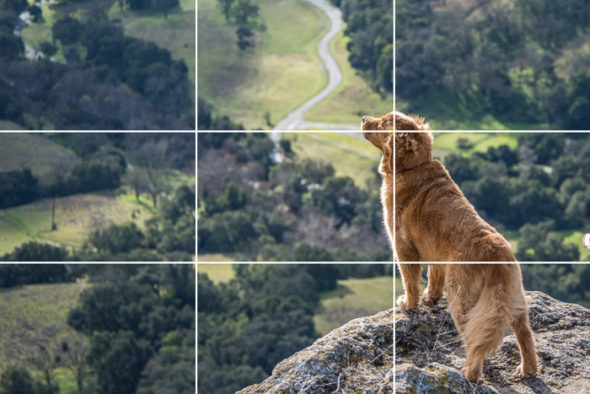
یقینا، ، زیادہ سے زیادہ تصویر آپ کے کیمرے سے شروع ہوتی ہے۔ اور چونکہ اسمارٹ فون کیمرا اب بہت اعلی درجے کی ہے ، لہذا یہ تصاویر کو گرفت میں لینے کا ایک بہت اچھا ذریعہ ہے۔ اور آپ کو اسے بہترین طریقے سے استعمال کرنا ہے۔ مندرجہ ذیل تصویر کشی کے لئے تمام نکات نہیں ہیں لیکن شروع کرنے کے لئے کچھ بہترین نکات ہیں۔
- گرڈ یا ٹائلیں آن کریں۔ ترتیبات -> کیمرہ -> ٹائل / گرڈ پر جائیں۔ اور اس انتخاب کو چالو کریں۔ یا گرڈ چوائس آن کریں VSCO درخواست اگر آپ اسے استعمال کررہے ہیں۔
یہ ٹائلس فوٹو گرافی کا مقبول ترین اڈہ استعمال کرنے میں آپ کی مدد کرتے ہیں جو تکثیر کا اصول ہے۔ اس کا مطلب یہ ہے کہ شبیہ کا مرکز وسط میں نہیں ہونا چاہئے ، بلکہ منظر کے ایک تہائی حصے میں ہونا چاہئے۔ اس سے تصویر کو مزید دل چسپ اور دل چسپ بنانے میں مدد ملتی ہے۔ یقینا you آپ اپنی مرضی کے مطابق کچھ تصاویر کے ل subject مضمون کو مرکز بنانا چاہتے ہو۔ لیکن زیادہ تر تصاویر کو پرکشش بنانے کے لئے تکون کے اصول پر عمل کیا جاسکتا ہے۔
 |
آپ اسے کیسے لگائیں گے؟ آپ کو محض ہدف رکھنا پڑتا ہے جو توجہ کا مرکز ہوتا ہے ، خاص طور پر اگر کسی شخص کا چہرہ اسکرین پر موجود چوکوں کے درمیان ایک دوسرے کو ایک دوسرے کو مربوط کرنے والے مقامات پر ہے۔ یا اہداف کو کسی ایک لکیر سے متوازی بنائیں جو چوراہے بناتے ہیں۔ اصول آسان ہے اور مذکورہ بالا مثال میں بیان کیا گیا ہے۔ چونکہ کتے نے ایک لکیر کے چوراہے پر اپنا سر جمایا ہے۔ اس کا باقی جسم بھی چوراہے سے نیچے آنے والی لائن کے ساتھ کچھ حد تک جاتا ہے۔ |
سادگی اور توجہ

اس بات کو یقینی بنائیں کہ آپ کی تصویر کی خاص توجہ ہے۔ مثال کے طور پر درخت کے طور پر ، یا کسی کے طور پر۔ اس سے امیج کو اور طاقتور بنانے میں بہت مدد ملتی ہے۔ اسے یہ بھی یقینی بنانا ہے کہ آپ کی شبیہہ میں عنصروں کی کم از کم تعداد موجود ہے (یقینا زیادہ سے زیادہ)۔ اگر آپ اپنی بلی کی تصویر بنانا چاہتے ہیں تو ، مثال کے طور پر ، اس بات کو یقینی بنائیں کہ اس کے پس منظر میں کھلونے اور کرسیاں نہیں ہیں۔ جب تک یہ جان بوجھ کر نہیں رکھا گیا تھا۔
افق کو تصویر کے بیچ میں مت رکھیں

اگر آپ زمین کی تزئین کی تصویر کشی کررہے ہیں تو ، اس بات کو یقینی بنائیں کہ افق لائن تصویر کے درمیان نہیں ہے۔ یہ آپ کے مقصد پر منحصر ہے ، یہ قدرے کم یا اس سے بھی زیادہ ہے۔ تصویر کے وسط میں کوئی مضبوط عمودی یا افقی لکیریں نہ لگانا یہ ایک عمومی اصول ہے۔ جیسے یہ توجہ کو بگاڑتا ہے جیسے یہ باقی عناصر کی خوبصورتی اور اس کی خوبصورتی سے مشغول ہوتا ہے۔
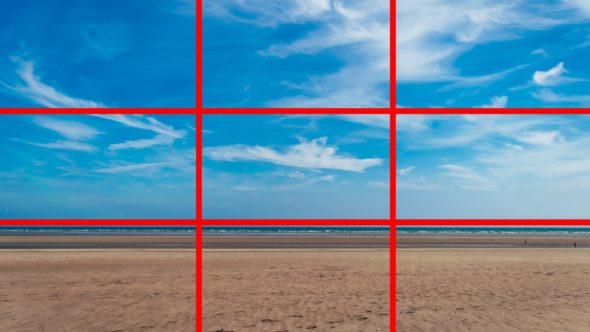
سنیپسیڈ کے ساتھ شروعات کریں

ہم انگریزی میں پروگرام میں ترمیم کی تعلیم دیں گے۔ کیونکہ اس میں زیادہ تر شرائط دوسری تمام تصویری ایڈیٹنگ ایپس میں استعمال ہوتی ہیں۔ اس طرح ، آپ کے لئے یہ آسان ہے کہ اپنے تجربے کو کسی دوسرے پروگرام میں منتقل کریں اور بعد میں اس کی ترقی کریں۔ شروع کرنے کے لئے ، پروگرام کھولیں اور اوپر کھولیں پر کلک کریں۔ پھر وہ تصویر منتخب کریں جسے آپ اپنے آلے میں ترمیم کرنا چاہتے ہیں۔ آج ، ہم نے اس تصویر کا انتخاب کیا جسے ہم نے اسکندریہ میں سان بہاری سے لیا تھا۔
ونڈوز: لگتا ہے ، اوزار ، اور بیس
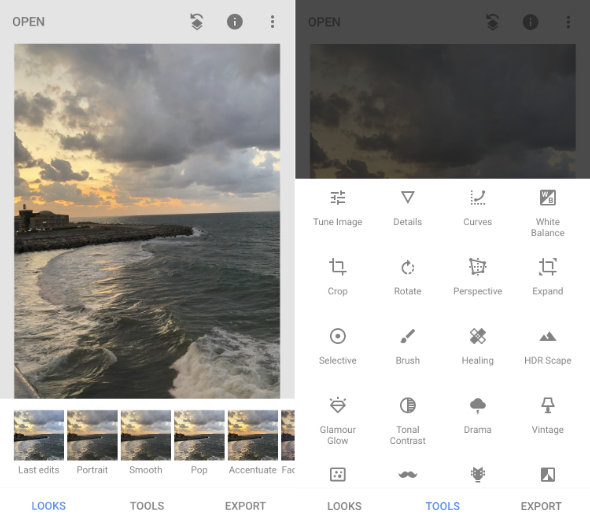
لگتا ہے ونڈو ریڈی میڈ فلٹرز کے لئے ہے۔ اگر آپ چاہیں تو آپ اسے استعمال کرسکتے ہیں۔ لیکن یہ ہمارا مقصد نہیں ہے۔ ہم آہستہ آہستہ پیشہ ورانہ مہارت تک پہنچنے کے ل our اپنی صلاحیتوں کو تیار کرنا چاہتے ہیں تاکہ مطلوبہ ظاہری شکل کو مکمل طور پر تیار کرنے کے ل. ہم خود پر انحصار کریں۔ ایپ میکرز نے جس چیز کی وضاحت کی ہے وہ وہ نہیں ہے۔ لہذا ہم ٹولز ونڈو کا انتخاب کریں گے۔
ہم استعمال کریں گے پانچ قدم کا قاعدہ جسے آپ کسی بھی شبیہہ پر لاگو کرسکتے ہیں۔ قطع نظر کسی بھی دوسرے ایڈجسٹمنٹ میں جو آپ کرنا چاہتے ہیں۔
پہلا مرحلہ: کہانی سنانا اور منظر کو ترتیب دینا
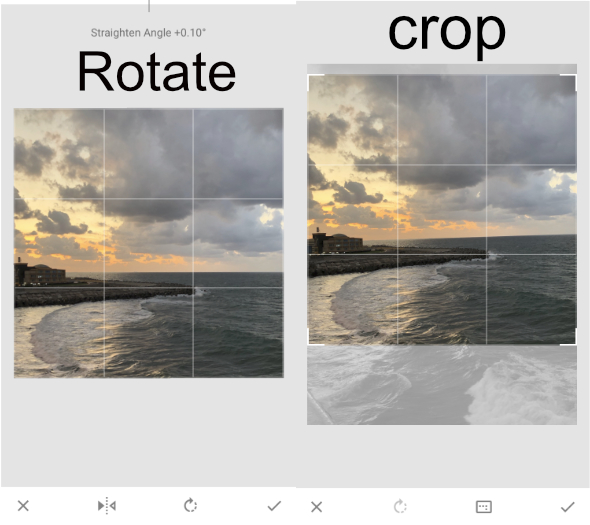
بہت سے لوگ اس اہم اقدام کو نظرانداز کرتے ہیں۔ جو آپ کے منظر کے معیار کو بہت حد تک بڑھا سکتا ہے۔ اکثر ، منظر میں سارے عنصر مناسب نہیں ہیں۔ چاہے وہ عناصر خود ہی اچھے ہوں۔ لہذا منظر کو بہترین حصہ کے ل set ترتیب دینے کے ل crop کوشش کریں۔ کاٹتے وقت تکون کے اصول کو دیکھنے کی کوشش کریں۔
فصل: جب آپ ٹول کا انتخاب کرتے ہیں تو ، آپ اپنی مرضی کے مطابق اس آلے کو مفت کاٹنے کیلئے استعمال کرسکتے ہیں۔ لیکن اگر آپ شبیہہ کے لئے مخصوص طول و عرض چاہتے ہیں تو ، آپ اپنی طرف سے تیار جہتوں میں سے انتخاب کرسکتے ہیں۔ میں اس تصویر کو انسٹاگرام پر پوسٹ کرنا چاہتا ہوں لہذا میں اسکوائر کو مربع ہونے کا انتخاب کرنے جا رہا ہوں۔ پھر میں جیسا چاہتا ہوں منظر کو کاٹتا ہوں۔ مثلث کی حکمرانی کے مطابق اس کی توجہ کا مرکز بنانے کے لئے زیادہ آسمان اور زبان کو شبیہہ کے نیچے سے قریب کرتے ہیں۔
نوٹس کریں کہ زبان کے دو حصے مربع خطوط کے چوراہوں کے نیچے کیسے گرتے ہیں۔ اس کے بعد ہم اسکرین کے نیچے علامت دبائیں۔
لیکن اب بھی تصویر میں ترمیم کی ضرورت ہے۔ اور یہ مطلوبہ شکل میں نہیں ہے۔ یہاں مسئلہ یہ ہے کہ یہ قدرے مڑے ہوئے ہیں۔ اور افق سیدھا نہیں ہے۔ تو ہم جاتے ہیں گھومنے والے آلے کے ل. جب آپ ٹول کھولتے ہیں تو ، پروگرام ایک مخصوص ترمیم کا مشورہ دیتا ہے۔ اگر آپ چاہیں تو آپ اسے استعمال کرسکتے ہیں ، لیکن میرے معاملے میں مجھے اپنی انگلی کو اسکرین کے دائیں سے بائیں طرف منتقل کرکے تھوڑا سا زیادہ گھماؤ کرنا پڑا۔ تاکہ افق لائن بالکل سیدھی ہو۔ نیز ، ٹول کے ذریعہ ، آپ نچلے حصے میں دو مخالف مثلث بٹن کا استعمال کرکے تصویر کی سمت کو پلٹ سکتے ہیں۔ جس کو میں نے استعمال کرنے کا فیصلہ کیا کیونکہ مجھے زبان دائیں طرف ہونا پسند ہے۔
دوسرا مرحلہ: توازن چمک اور سائے

چمک اور سائے کا مطلب روشنی کی مقدار ہے جو شبیہ پر پڑتی ہے۔ کوئی چمک چمک کو ایڈجسٹ کرتے وقت ، آپ کو تمام ایپلی کیشنز میں چمک نامی ایک ٹول مل سکتا ہے۔ ہم پہلے اسے استعمال کرنے کی سفارش نہیں کرتے ہیں کیونکہ یہ ناپسندیدہ نتائج دیتا ہے۔
اس طرز کو بنانے سے پہلے ، آپ کو کچھ شرائط سیکھنے کی ضرورت ہے۔ ایک اصطلاح ہے جھلکیاں اس کا مطلب تصویر میں سب سے روشن علاقے ہیں۔ کے سائے اور اس کا لغوی معنی سائے ہیں۔ لیکن ہمیشہ کے معنی میں نہیں۔ یعنی شبیہ کا کوئی سایہ شیڈو ایریا نہیں ہے۔ بلکہ یہ شبیہہ کے گہرے علاقوں کی علامت ہے۔ یعنی کم سے کم روشنی کا انکشاف۔
اب ایسا کرنے کے لئے ہم ایک ٹول پر جارہے ہیں ٹیون امیج. جس میں بہت ساری ترمیم ہوتی ہے۔ کسی کو منتخب کرنے کے ل up ، اوپر نیچے نیچے سکرول کریں۔ یا ، ایکس کے ساتھ ، نیچے ترمیم والے بٹن پر کلک کریں۔ پھر ایڈجسٹمنٹ کرنے کیلئے بائیں اور دائیں سوائپ کریں۔
پہلے ہم امیج میں سائے کو تبدیل کرتے ہیں۔ اگر آپ نے یہاں نوٹ کیا تو آپ کو معلوم ہوگا کہ تاریک ترین علاقے سمندر اور زبان کا سبز حصہ ہیں۔ یہاں تک کہ زبان پر بلڈنگ بھی الگ نہیں ہے۔ لہذا ہم شیڈو کا انتخاب کرتے ہیں اور پھر کرسر میں اضافہ کرتے ہیں یہاں تک کہ عمارت اور زبان اس طرح کی ہو جیسے ہم چاہتے ہیں۔ اور آپ کو تصویر کے کسی اور حصے کی پرواہ نہیں ہے۔ پھر ہم سائن دبائیں۔
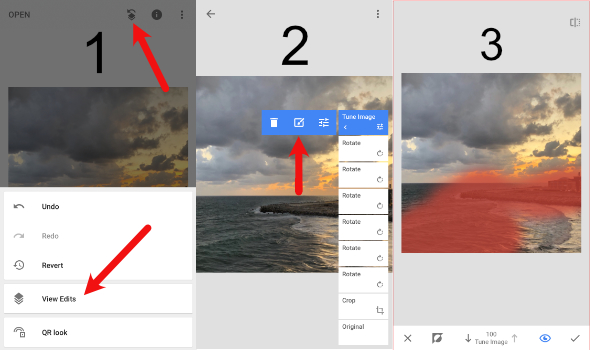
یقینا the یہ عمارت خوبصورت ہے لیکن باقی تصویر بالکل روشن ہے۔ لہذا ہم آپ کی تمام ترامیم کو ظاہر کرنے کے لئے سب سے اوپر پرتوں کے بٹن کا انتخاب کرتے ہیں۔ یہاں آپ اپنی تمام تر ترمیم کو ترتیب سے دیکھتے ہیں۔ آخری دھن کی تصویر منتخب کریں جس میں ہم نے سائے کو روشن کیا ہے -> وسط میں "موڈفائیٹ افیکٹ" بٹن دبائیں۔ آپ یہاں تصویری ترمیم کے بغیر دیکھیں گے۔ تب آپ اپنی انگلی کا استعمال صرف اس حصے پر سکرول کرنے کے لئے کرسکتے ہیں جس پر آپ اثر ڈالنا چاہتے ہیں۔ ہمارے معاملے میں یہاں عمارت اور سمندر کا اگلا حصہ ہے۔
آپ اس سرخ رنگ کے ذریعے اثر کو استعمال کرنے کے لئے تیار کردہ تصویر کے اس حصے کو دیکھنے کے لئے نیچے کی آنکھ کے نشان پر بھی کلک کرسکتے ہیں۔ جو کچھ ہم نے یہاں کیا اسے ماسک کا استعمال کرتے ہوئے کہا جاتا ہے۔ یعنی ، اثر صرف ایک خاص حصے پر لگائیں۔
اب ہم پچھلے تیر کے ساتھ واپس جا سکتے ہیں۔ پھر ٹولز ونڈو کو کھولیں اور روشن ترین حصوں کو ایڈجسٹ کرنے کے لئے ٹون امیج ٹول کا انتخاب کریں (جھلکیاں).
چونکہ یہ غروب آفتاب ہے ، اس شبیہہ میں روشن جگہیں مضبوطی کے ساتھ نمایاں نہیں ہوں گی۔ لیکن یہ آسمان کا ایک حصہ ہے اور سمندر کی سفید جھاگ کا ایک حصہ ہے۔ جھلکیاں بہت زیادہ بڑھانے اور ان کو کم کرنے کی کوشش کرنے کے بعد ، میں نے گہرا رنگ کے ساتھ آسمان کو گہرائی میں شامل کرنے کے لئے ان کو تھوڑا سا کم کرنے کا فیصلہ کیا۔ پھر جیسا کہ ہم نے پچھلے حصے میں کیا تھا ، میں پرتوں کے بٹن پر جاتا ہوں ، پھر اس کا اثر صرف آسمان کے نارنگی حصے پر لاگو ہوں۔ آخر میں میں نے اس اقدام کو دہرایا تاکہ صرف سمندر کے سفید حصے میں روشنی ڈالی جا.۔
تیسرا مرحلہ: رنگ
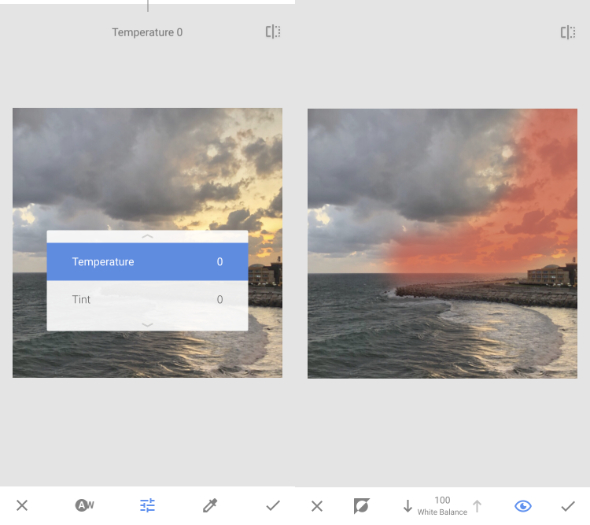
پہلا قدم رنگوں پر کام کرنا سفید توازن والے آلے پر جانا ہے (سفید توازن). اس میں دو اختیارات ہیں۔ پہلی شبیہ درجہ حرارت کے لئے ہے۔ اسے دائیں طرف بڑھانے سے شبیہہ کی گرمی بڑھ جاتی ہے ، مطلب یہ تھوڑا سا سنتری کا ہوجاتا ہے۔ بائیں طرف یہ زیادہ نیلے ہوجاتا ہے۔ یہ ایک اہم ایڈجسٹمنٹ ہے کیونکہ فون کے کیمرے عام طور پر شبیہہ میں گرم رنگ میں اضافہ کرتے ہیں اور آپ کو گرمی کو تھوڑا سا کم کرنے کی ضرورت پڑسکتی ہے۔
دوسرا آپشن ٹنٹ ہے ، جو شبیہہ کے رنگ کو ہلکے سبز (بائیں) یا جامنی (دائیں) میں تبدیل کرتا ہے۔ اگر آپ کی تصویر میں سبز رنگ کی چھائیاں ہوں تو آپ کو رنگوں کو ایڈجسٹ کرنے کی ضرورت ہو سکتی ہے ، مثال کے طور پر درختوں یا روشنی سے باہر ہونے کی وجہ سے۔
ہماری آج کی تصویر غروب آفتاب کے وقت لی گئی تھی لہذا میں سورج کے حصے کو تھوڑا سا گرم کرنا چاہتا ہوں۔ لہذا میں دائیں طرف سوائپ کرکے امیج کو تھوڑا سا گرم کرتا ہوں۔ اس کے بعد ماسک کا استعمال دوبارہ کریں اور اثر کو سورج کے اوپر آسمان کے صرف اس حصے پر لاگو کریں۔
دوسرا مرحلہ رنگین کام سنترپتی کو تبدیل کرنا ہے ، جو رنگ سنترپتی میں اضافہ یا کمی کرتا ہے۔ ایسا کرنے کے لئے ، ہم ٹیون امیج ٹول پر واپس جائیں ، پھر سنترپتی پر جائیں اور کیا ہوتا ہے اسے دیکھنے کے لئے دائیں اسکرول کریں۔
جب میں نے اپنی شبیہہ میں یہ کام کیا تو مجھے معلوم ہوا کہ سمندر کی رنگت بہتر ہو رہی ہے ، لیکن آسمان خراب اور مبالغہ آمیز ہوتا جارہا ہے کیونکہ ہم نے اس سے پہلے سفید توازن کے ساتھ اسے بہتر بنایا ہے۔ لہذا میں اس کے برعکس میں اضافہ کروں گا پھر اسے عمارت پر لگائیں اور ماسک کے ساتھ سمندر میں سبز ہوں۔
پھر میں ایک بار پھر ٹیون امیج پر جاتا ہوں اور اس بار گرم جوشی کا آلہ منتخب کرتا ہوں۔ یہ سنیپسیڈ میں ایک سرشار ٹول ہے جو ایک ساتھ مل کر متعدد رنگ ایڈجسٹمنٹ کرتا ہے۔ ہم اسے بائیں طرف کھینچتے ہیں یہاں تک کہ ہم دیکھتے ہیں کہ سمندر نیلا ہوجاتا ہے۔ اس کے بعد ہم ایک نقاب لگاتے ہیں تاکہ اثر کو صرف سمندر کے سبز حصے سے مخصوص بنایا جاسکے ، بقیہ تصویر کو متاثر کیے بغیر۔
آخر کار ہم ٹونل کنٹراسٹ ٹول پر جاتے ہیں ، جس سے رنگ برعکس اور واضح ہوتا ہے۔ ٹول میں داخل ہوتے وقت ، پروگرام میں ترمیم کی تجویز پیش کی جاتی ہے۔ دستیاب ترتیبات میں سے کسی ایک کو منتخب کرنے کے لئے نیچے اور اوپر سوائپ کریں ، پھر اس سے جانچ کریں کہ یہ تصویر کے ہر حص partے کو کس طرح متاثر کرتا ہے۔ میں نے یہ کیا تھا کہ کم ٹنوں کی ترتیب سمندری پانی اور زبان کو متاثر کرتی ہے۔ میں یہی چاہتا ہوں۔ لہذا میں نے ان کو آفسیٹ کرنے کے لئے دیگر تمام ترتیبات کو 0 پر سیٹ کیا اور پھر لو ٹون کو تھوڑا سا بڑھایا۔ اس اضافے کے ساتھ ، عمارت اور سمندر کے زاویوں اور رنگ کے کردار میں اضافہ ہوتا ہے۔ اب ہم دبائیں ✓
چوتھا مرحلہ: شور منسوخی
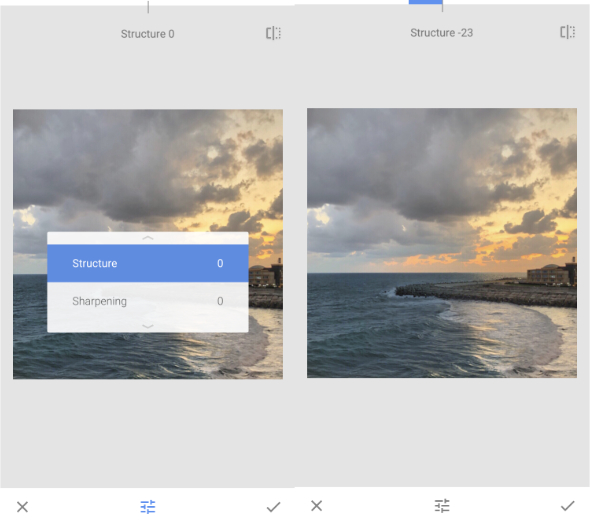
شور یہ احساس کہ شبیہہ pixelated ہے یا دھندلا ہوا ہے۔ اس کے برعکس نرمی ہے ، جہاں آپ محسوس کرتے ہیں کہ رنگ ایک دوسرے کے ساتھ ملا ہوا رنگ یا زاویہ کی وضاحت کیے بغیر۔
یقینا ، آپ کو ایسی تمام شور یا مبالغہ آمیز نرمی والی کوئی تصویر نہیں ملے گی۔ لیکن بعض اوقات آپ کو شبیہہ میں ایسی جگہیں مل جاتی ہیں جن میں قابل قبول سے زیادہ شور ہوتا ہے ، خاص طور پر وہ لوگ جو کم روشنی والی حالت میں فوٹو گرافی کرتے تھے۔
شور کو ایڈجسٹ کرنے کے لئے ، تفصیلات کے ٹول پر جائیں۔ وہاں ، پہلی ترتیب ساخت ہے۔ اور اس کو بڑھانے سے چکنی کم ہوجاتی ہے ، اور اس کو کم کرنے سے آسانی میں اضافہ ہوتا ہے۔
دوسری ترتیب یہ ہے تیز کرنا اس تصویر کو تیز کرتا ہے۔ جو اثر ہوتا ہے اسے محسوس کرنے کے ل You آپ اثر کا تجربہ کرسکتے ہیں۔ یہ کچھ جگہوں پر آسانی کو کم کرتا ہے اور نفاست کو بڑھاتا ہے ، جو بالوں جیسی چیزوں کے لئے بہت فائدہ مند ہے۔ تیز ہونے پر کیمرے بہت نرم اور زبردست ہوتے ہیں۔
اپنی تصویر میں مجھے محسوس ہوتا ہے کہ آسمان اور سمندری زبان کو کچھ نرمی کی ضرورت ہے لیکن باقی اچھی بات ہے۔ تو آئیے اسٹرکچر کی ترتیب میں بائیں طرف سکرول کریں اور پھر زبان اور آسمان کے سرخ حصے اور صرف کچھ سمندر پر اثر ڈالنے کے لئے ماسک کا استعمال کریں۔
پانچواں مرحلہ: نقائص دور کریں
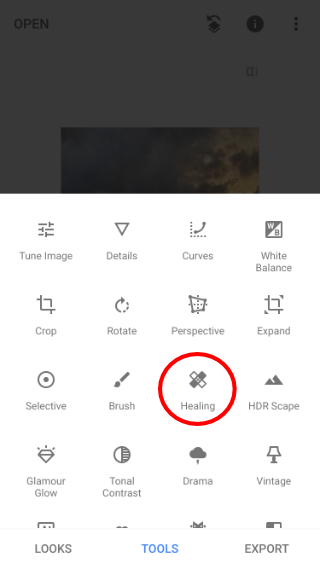
اور یہاں میرا مطلب وہ چیزیں ہیں جو تصویر کے ل. بہت زیادہ ہیں۔ شبیہہ منزل پر شاید کچھ کوڑا کرکٹ۔ یا بچے کے منہ میں کچھ کھانا بچا ہے جو آپ تصویر میں نہیں چاہتے ہیں۔
آپ کسی آلے میں جاکر یہ کام کرسکتے ہیں شفایابی غسل کے پھر اس تصویر پر سے حذف ہونے کے لئے مٹانے کے لئے پینٹ کریں۔ لیکن محتاط رہیں کیونکہ یہ آلہ کسی بھی چیز پر کام نہیں کرتا ہے۔ خاص طور پر بڑی چیزیں۔ جسے آپ اکثر اس کے ساتھ نہیں ہٹا سکتے ہیں ، لیکن یہ تجویز کی جاتی ہے کہ آپ اسے شبیہہ سے کاٹ دیں ، جیسا کہ اوپر والے پہلے مرحلے کی طرح ہے۔
تجویز کی جاتی ہے کہ حذف ہونے والی شے مستقل پس منظر پر واقع ہو۔ یہ ، مثال کے طور پر ، سمندر کے پانی یا سیمنٹ کی سڑک کے اوپر پلاسٹک کی ایک چھوٹی سی چادر۔ یا تصویر میں موجود کسی کی جلد پر کٹ بھی۔
جہاں تک ہماری موجودہ شبیہہ کی بات ہے تو ، میں کسی کوتاہی کو دور نہیں کرنا چاہتا ہوں۔
اضافی اثرات

اسنیپسیڈ میں آپ بہت سارے اضافی اثرات ڈال سکتے ہیں ، جن کی وضاحت آئندہ مضامین میں کی جائے گی۔ لیکن اس سبق کے ل I میں نے شبیہہ میں حتمی اثر ڈالنے کا فیصلہ کیا ، جس کی وضاحت کروں گا۔ آپ برش پر جاکر اضافی اثرات لاگو کرسکتے ہیں (برش) پھر ایک ٹول کا انتخاب کریں۔ اور یہاں میں نے اپنی پسند کی ڈاج اور جل. جو امیج کے رنگوں کو نمایاں طور پر روشن کرتے ہیں یا سیاہ کرتے ہیں۔ نیچے تیر کو دبانے سے اثر کو +5 پر کم کیا گیا۔ پھر میں نے ان جگہوں کو پینٹ کیا جن کو میں نے روشن کرنا چاہا ، جو عمارت اور زبان ہے۔ پھر میں نے اسے سمندر میں کچھ جگہوں کو سیاہ کرنے کے لئے -5 پر رکھا۔
نوٹ کریں کہ یہ ایک برش ہے اور آپ تھوڑا سا پینٹ کرتے ہیں ، اور جب آپ اسی علاقے میں پینٹ دہراتے ہیں تو اثر کی قوت بڑھ جاتی ہے۔ انگوٹھے کا ایک عمومی قاعدہ یہ ہے کہ آپ کسی بھی اثر کو کسی قابل قبول حد سے تجاوز نہیں کرنا چاہتے ہیں۔ یہ ہے کہ ، تصویر کو مستقل اور حقیقی رکھنے کے لئے اپنی تمام ایڈجسٹمنٹ کو معمولی اور بہت بڑی نہ کریں۔
نوٹ:
- جب کوئی اثر لاگو ہوتا ہے تو ، اثر کے بغیر تصویر دیکھنے کے لئے آپ صفحے کے اوپری حصے میں آدھا نقطہ مربع بٹن دبائیں یا دائیں طرف دبائیں۔ پھر اثر کو دوبارہ لگانے کے لئے اپنی انگلی اٹھائیں۔
- تمام ایڈجسٹمنٹ مکمل کرنے کے بعد ، آپ ٹیون امیج پر واپس جاسکتے ہیں اور پھر اس میں روشنی کی ترتیب کے ساتھ کھیل سکتے ہیں تاکہ دیکھنے کے ل if اس میں آپ کی تصویر میں کیا چیز شامل ہوتی ہے۔ اگر آپ کو اپنی پسند کی چیز مل جاتی ہے تو ، آپ اسے چھوڑ سکتے ہیں۔ اور شاید اس کو نقاب کا استعمال کرتے ہوئے تصویر کے کچھ حص onوں پر رکھیں ، جیسا کہ ہم پہلے بیان کر چکے ہیں۔
- آپ کسی مخصوص ایڈجسٹمنٹ کو پرتوں پر جاکر مکمل طور پر حذف کرسکتے ہیں ، پھر مطلوبہ ایڈجسٹمنٹ پر کلک کرکے اور درمیان میں موجود بٹن کی بجائے ، اثر کو مکمل طور پر مٹانے کے لئے کوڑے دان کے نشان پر کلک کریں۔
- شبیہہ کو مکمل کرنے کے بعد ، نیچے ایکسپورٹ ونڈو پر کلک کریں ، اور پھر تصویری کاپی میں تمام ترمیمات کو بچانے کے لئے دوبارہ برآمد کریں۔ لیکن اس بات کو یقینی بنائیں کہ آپ نے یہ کام مکمل کر لیا ہے ، کیونکہ یہ آپشن آپ کو آئندہ کی کسی بھی ترمیم کو حذف کرنے کی اجازت نہیں دے گا۔
- اس مضمون کی تصاویر کو کمپریسڈ کیا گیا ہے اور سائٹ کی حدود کی وجہ سے آپ کو ان کے اصل معیار میں نہیں دکھایا گیا ہے۔
- اگر آپ ہمارے ساتھ درخواست دیتے ہیں تو آپ کی پہلی تصویر پر مبارکباد۔
آخر میں ، نئی تصویر کے مقابلے میں یہ پرانی تصویر ہے





21 تبصرے